Päivitetty huhtikuu 2024: Älä enää saa virheilmoituksia ja hidasta järjestelmääsi optimointityökalumme avulla. Hanki se nyt osoitteessa linkki
- Lataa ja asenna korjaustyökalu täältä.
- Anna sen skannata tietokoneesi.
- Työkalu tulee silloin Korjaa tietokoneesi.
Jos saat viestin, kun avaat Windows Store -sovelluksen: Anna meille hetki, päivitämme sovelluksen Windows 10: ssä, ja sitten tämä artikkeli voi auttaa sinua. Viesti voi näkyä Laskin, Kuvat, OneNote tai jokin muu UWP-sovellus.
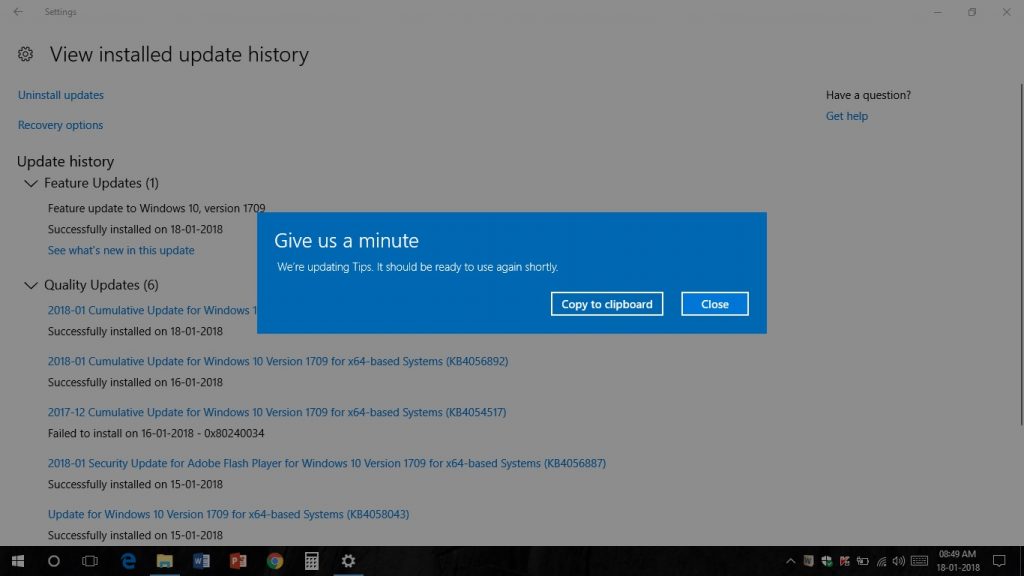
Jos kohtaat tämän ongelman, saat seuraavan virhesanoman;
Anna meille hetki
Päivitämme. Sen pitäisi olla käyttövalmis pian.
Jos kohtaat tämän, anna meille minuutti, päivitämme jokaisen Windows 10 -käyttöjärjestelmässä olevan UWP-sovelluksen virhesanoman. Voit kokeilla alla olevia suositeltuja ratkaisujamme tietyssä järjestyksessä ja nähdä, auttaako se ongelman ratkaisemisessa.
Luo uusi käyttäjätili

Ehdotan, että luot uuden käyttäjätilin ja tarkista, esiintyykö ongelma.
- Mene asetuksiin.
- Valitse Tilit ja sitten Perhe ja muut käyttäjät.
- Valitse Lisää toinen henkilö tälle tietokoneelle.
- Kirjoita käyttäjänimi ja napsauta Seuraava.
- Napsauta Valmis.
- Kirjaudu ulos nykyiseltä tililtä ja kirjaudu uudelle tilille.
Sovelluksen päivittäminen
Jos sovellus ei toimi Windows 10: ssä, voit ehkä korjata ongelman päivittämällä sen.
Monet käyttäjät ovat ilmoittaneet tästä ongelmasta ja uskovat, että sovelluksen päivittäminen uusimpaan versioon voi korjata ongelman.
Kun olet päivittänyt sovelluksen uusimpaan versioon, ongelma on ratkaistava ja voit käyttää sovellusta ongelmitta.
Windows-päivitysten asentaminen

Jotta tietokoneesi olisi turvallinen ja vakaa, se on välttämätöntä asenna Windows-päivitykset. Käyttäjien mukaan he ovat onnistuneet ratkaisemaan tämän ongelman yksinkertaisesti asentamalla uusimmat Windows-päivitykset.
Jos päivitysprosessi jumittuu, tutustu tämän hämmästyttävän oppaan nopeisiin ja helpoihin vaiheisiin.
Oletusarvon mukaan Windows 10 asentaa päivitykset automaattisesti taustalle, mutta joskus saatat jättää väliin tärkeän päivityksen. Mutta voit silti tarkistaa päivitykset manuaalisesti seuraavasti:
Huhtikuun 2024 päivitys:
Voit nyt estää tietokoneongelmat käyttämällä tätä työkalua, kuten suojataksesi tiedostojen katoamiselta ja haittaohjelmilta. Lisäksi se on loistava tapa optimoida tietokoneesi maksimaaliseen suorituskykyyn. Ohjelma korjaa yleiset virheet, joita saattaa ilmetä Windows -järjestelmissä, helposti - et tarvitse tuntikausia vianmääritystä, kun sinulla on täydellinen ratkaisu käden ulottuvilla:
- Vaihe 1: Lataa PC-korjaus- ja optimointityökalu (Windows 10, 8, 7, XP, Vista - Microsoft Gold Certified).
- Vaihe 2: Valitse “Aloita hakuLöytää Windows-rekisterin ongelmat, jotka saattavat aiheuttaa PC-ongelmia.
- Vaihe 3: Valitse “Korjaa kaikki”Korjata kaikki ongelmat.
- Avaa Asetukset-sovellus painamalla Windows + I.
- Kun Asetukset-sovellus avautuu, siirry Päivitys ja suojaus -osioon.
- Napsauta nyt "Tarkista päivitykset" -painiketta.
Windows tarkistaa nyt saatavana olevat päivitykset. Jos päivityksiä on saatavilla, Windows lataa ne taustalla ja asentaa ne, kun käynnistät tietokoneen uudelleen.
Ongelmallisen UWP-sovelluksen nollaus
Tämä ratkaisu edellyttää, että nollat virheen aiheuttaneen UWP-sovelluksen ja näet, ratkaiseeko tämä ongelman. Jos se ei onnistu, jatka seuraavalla ratkaisulla.
Rekisteröi kaikki ohjelmat uudelleen Windows-kauppaan
Tämä ratkaisu edellyttää, että rekisteröit kaikki sovellukset uudelleen Windows Storessa. Jos "Anna meille hetki - päivitämme Microsoft Edgen" -ongelma jatkuu uudelleenrekisteröinnin jälkeen, voit kokeilla seuraavaa ratkaisua.
Suorita SFC- ja DISM-skannaus

SFC
Kuinka suorittaa järjestelmätiedostotarkistus (SFC):
- Valitse Käynnistä> PDC-tyyppi
- Napsauta hiiren kakkospainikkeella ja käynnistä sovellus järjestelmänvalvojana (kutsutaan "high prompt")
- Jos haluat tarkistaa ja korjata käyttöjärjestelmän, kirjoita sfc / scannow (huomaa sfc: n ja “/”: n välinen tila)
- Jos haluat tarkistaa vain käyttöjärjestelmän, kirjoita sfc / vahvistaa vain (vain varmennuksella, muutoksia ei tehdä)
DISM

- Laajennetusta komentokehotteesta
- Voit tarkistaa ja skannata, mutta sinun on aina suoritettava PALAUTA TERVEYS.
- Terveystilan tarkistaminen (voit käyttää / CheckHealth vain tarkistaaksesi, onko kuva merkitty vaurioituneeksi)
- ajaa Dism / Online / Cleanup-Image / CheckHealth
- Jos haluat skannata terveystilan, etsi / ScanHealth -toiminnolla kuvasta komponentin muistin vaurioita. Tämä vaihtoehto ei korjaa vaurioita.
- ajaa Dism / Online / Cleanup-Image / ScanHealth
https://www.reddit.com/r/Seaofthieves/comments/87oezh/give_us_a_minute_were_updating_sea_of_thieves/
Asiantuntijavinkki: Tämä korjaustyökalu tarkistaa arkistot ja korvaa vioittuneet tai puuttuvat tiedostot, jos mikään näistä tavoista ei ole toiminut. Se toimii hyvin useimmissa tapauksissa, joissa ongelma johtuu järjestelmän korruptiosta. Tämä työkalu myös optimoi järjestelmäsi suorituskyvyn maksimoimiseksi. Sen voi ladata Napsauttamalla tätä

CCNA, Web-kehittäjä, PC-vianmääritys
Olen tietokoneen harrastaja ja harrastava IT-ammattilainen. Minulla on vuosien kokemus tietokoneen ohjelmoinnista, laitteiden vianmäärityksestä ja korjaamisesta. Olen erikoistunut Web-kehitys- ja tietokannan suunnitteluun. Minulla on myös CCNA-sertifiointi verkon suunnitteluun ja vianmääritykseen.

